Chrome'da ERR_CONNECTION_REFUSED Hatası Nasıl Düzeltilir
Chrome, uyarı almadan belirli alan adlarını açmayı durdurur. Diğer her şeyi açacak, ancak bir veya birkaç alan açmayı reddedecek. Chrome bir alan adını açamadığında size ERR_CONNECTION_REFUSED hatası verir. Bu hata size sorunun ne olduğu hakkında fazla bilgi vermez. YouTube gibi alan adları için görünebilir. Geçmişte bir alanı sorunsuz bir şekilde ziyaret etmiş olsanız bile, Chrome bu alanı açmayı reddeder. Basit çözüm bir VPN kullanmaktır, ancak dürüst olursak, bu bir çözüm değildir. Chrome'daki ERR_CONNECTION_REFUSED hatasını düzeltmek için biraz temizlik yapmanız gerekir. Sorunu nasıl çözeceğiniz aşağıda açıklanmıştır.
ERR_CONNECTION_REFUSED rastgele görünecektir. Hangi alan adını yüklemeyi reddedeceğini söylemiyor. Benim için her zaman YouTube'du.

Web sitesinin kapalı olup olmadığını kontrol edin
Sorun gidermeye başlamadan önce web sitesinde bir kesinti olmadığından emin olun. Kontrol etmenin en kolay yolu, herkes veya sadece benim için Down adlı bir uygulamayı kullanmaktır. Chrome'un açmayacağı URL'yi yapıştırın ve açık olup olmadığını görün. Uygulama iyi rapor veriyorsa sorun giderme zamanı.

Herkes İçin Ziyaret Veya Sadece Ben
WiFi Router'ınızı Sıfırlayın
Bu, bu soruna en az teknik çözümdür, ancak başarı oranı düşüktür. WiFi yönlendiricinizi sıfırlamak için cihazdaki güç düğmesini on saniye basılı tutun. Bırak onu. WiFi kapanacaktır. 10 saniye daha bekleyin ve ardından tekrar açın. Chrome'un alan adını şimdi yükleyip yüklemeyeceğini görün. Bu işe yaramadıysa, kolları sıvamanın zamanı geldi.
DNS'yi Temizle
Komut İstemi'ni yönetici haklarıyla açın. Aşağıdaki komutu çalıştırın. Tamamlanması birkaç saniye sürer ve DNS önbelleğinizin başarıyla temizlendiğini size bildirir. Sisteminizi yeniden başlatın ve alan adını tekrar açmayı deneyin. Hala çalışmıyorsa, bir sonraki çözümü deneyin.
ipconfig / flushdns
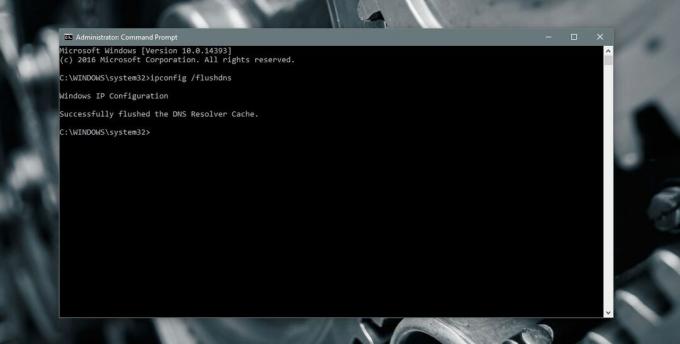
IP ve DHCP'yi yenileyin
Komut İstemi'ni yönetici haklarıyla açın ve aşağıdaki komutu çalıştırın. IP'nizi ve DHCP yapılandırmanızı yenileyecektir. Sizi anlık olarak WiFi ağınızdan ayırabilir, ancak bu endişelenecek bir şey değildir. Komutu çalıştırın ve Windows'un ağınıza tekrar bağlanmasını bekleyin. Chrome'un alan adını yükleyip yüklemeyeceğini kontrol edin.
ipconfig / renew
ERR_CONNECTION_REFUSED Hatasına Bir Bakış
Chrome bu hatayı birçok nedenden dolayı gösterebilir. Bu gönderi, geçmişte sorunsuz bir şekilde açabileceğiniz belirli bir alan adını açmayı reddettiğinde özellikle ilgilenir. Yeni bir uzantı, yeni bir VPN veya proxy uygulaması veya bir antivirüs yüklediyseniz, hatadan da sorumlu olabilirler. Yukarıdaki çözümler işe yaramazsa bunları devre dışı bırakmayı deneyin. Bu uygulamalardan birini devre dışı bırakmak sorunu çözerse, söz konusu uygulamalar bunun sebebidir.
Bu hata, Chrome'da görünürken tarayıcıyla sınırlı değildir. Chrome'da bu hatayı görmeye başladığınızda, ağınızdaki diğer bilgisayarların söz konusu alan adını açamayacağını göreceksiniz. Benzer şekilde, etki alanını tek bir istisna dışında başka bir tarayıcıda açamazsınız; İOS'ta Safari.
İyi haber şu ki, PC'nizdeki Chrome için hatayı çözerseniz, ağınızdaki herkes için çözülecektir. Ayrıca diğer tüm tarayıcılar için de çözülecektir. Bunun bize söylediği şey, bunun bir Chrome sorunu olmamasıdır. DNS veya DHCP yapılandırmanızla ilgilidir.
Arama
Yakın Zamanda Gönderilenler
Windows 8 Media Player için Şarkı Sözleri Eklentisi Nasıl Yüklenir [İpucu]
Windows Media Player, yalnızca büyük müzik koleksiyonunu yönetmek i...
VDownloader ile Birden Çok Siteden Video İndirin, Dönüştürün ve Akış İzleyin
Çevrimiçi video akışı sitelerinden birden çok biçimde video indirme...
Lisans Üstbilgi Yöneticisi, Visual Studio Proje Dosyalarına Lisans Metni Ekler
Yüzlerce kaynak kod dosyasına sahip büyük bir MS Visual Studio proj...

![Windows 8 Media Player için Şarkı Sözleri Eklentisi Nasıl Yüklenir [İpucu]](/f/95968f8f06082a46947c08576de8f3df.png?width=680&height=100)

